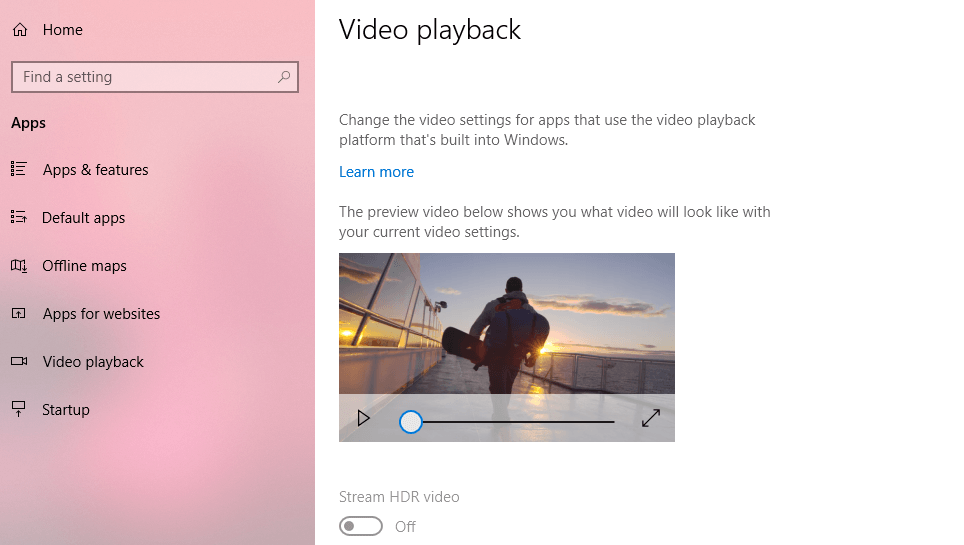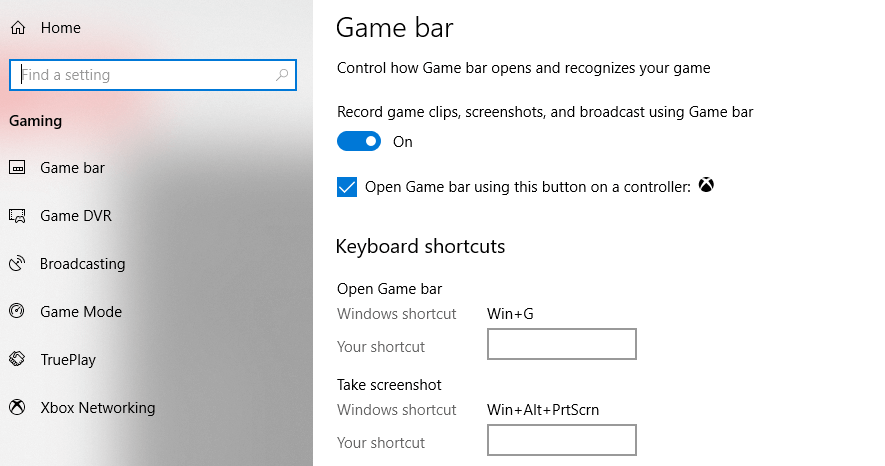Qu'il s'agisse de terminer nos devoirs de lycée ou d'envoyer un e-mail professionnel à un client, Windows a toujours existé. Windows est une plate-forme solide comme le roc que chacun de vous doit avoir utilisée à un moment ou à un autre de sa vie (Oui, même ceux qui utilisent actuellement Mac).
L'environnement intuitif de Windows comprend des fonctionnalités utiles, certaines explicites et d'autres moins connues que nous n'avons jamais l'occasion d'explorer. Avec chaque nouvelle mise à jour de Windows, Microsoft introduit un tas de nouvelles fonctionnalités qui peuvent souvent être négligées par nous. Ainsi, dans cet article, nous discuterons de toutes ces fonctionnalités Windows moins connues qui méritent votre temps et votre attention.
Commençons ce voyage inexploré pour tirer le meilleur parti de Windows 10.
Le clavier Shape Writer
Ce nouveau clavier a été ajouté à la mise à jour de Windows Fall Creators en 2017. Le clavier Shaper Writer vous permet de parcourir les lettres pour créer une forme, sans appuyer sur les touches individuelles du clavier tactile. Le clavier tactile de Windows 10 propose quatre dispositions standard : clavier standard, clavier à une main, panneau d'écriture manuscrite et clavier standard étendu. Vous pouvez basculer entre ces styles en appuyant sur l'icône du clavier dans le coin supérieur gauche.
En sélectionnant l'option "Clavier à une main" sur le clavier tactile, vous pourrez faire glisser les lettres à travers les formes sans avoir à appuyer sur les touches. Ce clavier d'écriture de forme a une disposition un peu plus petite par rapport à un clavier standard car il ne prend en charge que la frappe par balayage.
Paramètres d'invite de commande
L'invite de commande fait partie intégrante de Windows depuis sa création. Et cela n'a pas vraiment changé au fil des ans. Eh bien, vous serez heureux de savoir que vous pouvez effectuer quelques personnalisations sur le shell d'invite de commande et modifier un tas de paramètres pour rendre l'interface plus intéressante. Lancez l'invite de commande sur Windows 10, puis appuyez sur l'icône "C:/" dans la barre de titre. Dans le menu contextuel, sélectionnez "Propriétés", puis ici, vous pouvez personnaliser le shell d'invite de commande toujours ennuyeux. Vous verrez un tas d'options ici sous quatre sous-titres, y compris les options, la mise en page, la police et les couleurs. Oui, vous pourrez nous remercier plus tard !
A lire aussi : -
 13 meilleurs outils de recherche et de nettoyage de photos en double dans... Obtenez le meilleur outil de recherche et de nettoyage de photos en double pour supprimer les images en double et libérer de l'espace disque. Trouvez le duplicata idéal...
13 meilleurs outils de recherche et de nettoyage de photos en double dans... Obtenez le meilleur outil de recherche et de nettoyage de photos en double pour supprimer les images en double et libérer de l'espace disque. Trouvez le duplicata idéal...
Plus d'options de lecture vidéo
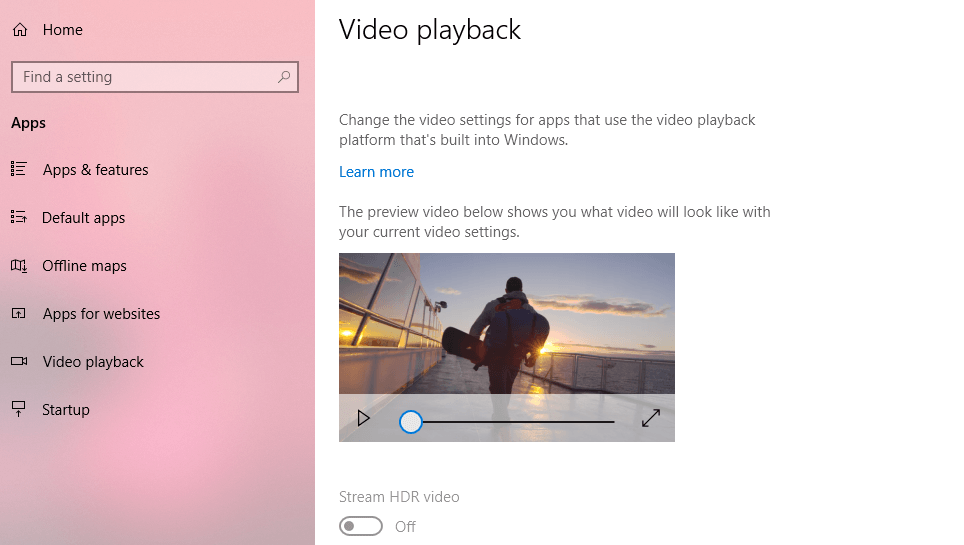
Nous utilisons souvent notre PC Windows 10 pour regarder des films et des émissions, n'est-ce pas ? Eh bien, vous serez étonné de savoir que Windows propose également un tas d'options de lecture vidéo qui vous permettent de diffuser le contenu en qualité HDR. Il existe de nombreux moniteurs avancés qui prennent en charge ces fonctionnalités HDR. Dirigez-vous vers Paramètres, recherchez les options de lecture vidéo et activez le commutateur «Stream HDR video» pour améliorer votre expérience de visionnage en haute résolution. Si cette option est désactivée sur votre appareil, votre moniteur peut ne pas prendre en charge le format HDR, alors ne vous découragez pas.
Barre de jeu
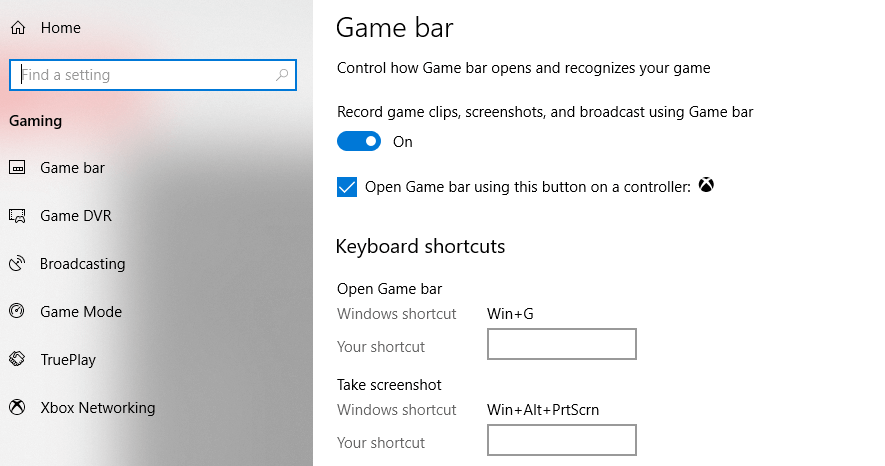
Windows 10 n'oublie jamais de se soucier des joueurs. Eh bien, si votre PC Windows est intégré à Xbox, vous pouvez en tirer le meilleur parti via les paramètres de la barre de jeu. Ouvrez les paramètres de Windows 10, tapez « Barre de jeu » dans la zone de recherche et appuyez sur Entrée. Dans la fenêtre Game Bar, vous verrez une variété d'options qui vous permettent d'enregistrer des clips, des captures d'écran et de diffuser des jeux via Game Bar.
Trouver mon stylo
Vous perdez souvent votre stylet lorsque vous utilisez Windows 10 ? Ne t'inquiète pas! Windows 10 s'en est dûment occupé dans la mise à jour Fall Creators. Windows est désormais doté d'une fonctionnalité intéressante qui vous permet de suivre votre stylo, ce qui vous permet de savoir plus facilement où vous l'avez conservé.
Dirigez-vous vers les paramètres de Windows 10, puis allez dans « Trouver mon appareil ». Ici, vous pourrez voir le dernier emplacement de votre stylo si son Wi-Fi est activé ou s'il dispose de tout type de connectivité cellulaire.
A lire aussi : -
 Comment récupérer des fichiers supprimés définitivement dans Windows... Voulez-vous récupérer des fichiers supprimés définitivement dans Windows 10 ? Eh bien, vous pouvez restaurer vos fichiers, photos, vidéos perdus...
Comment récupérer des fichiers supprimés définitivement dans Windows... Voulez-vous récupérer des fichiers supprimés définitivement dans Windows 10 ? Eh bien, vous pouvez restaurer vos fichiers, photos, vidéos perdus...
Gérer les emplacements de sauvegarde
Comme nous sommes trop occupés par notre emploi du temps chargé, il devient vraiment difficile de garder une trace de l'espace de stockage Windows, n'est-ce pas ? Notre PC Windows est assez encombré de fichiers et de données avant même que nous le sachions, puis il commence à fonctionner lentement. Vous serez un peu soulagé de savoir que Windows 10 vous permet de gérer l'enregistrement des emplacements sur votre appareil. Dirigez-vous vers Paramètres> Système> Stockage, puis appuyez sur l'option "Modifier ici le nouveau contenu est enregistré". Dans cette fenêtre, vous pouvez sélectionner dans quel lecteur vos nouveaux fichiers seront enregistrés par défaut.
Nous espérons que vous avez aimé notre rapide aperçu des fonctionnalités Windows moins connues. L'environnement Windows regorge de fonctionnalités cachées qui sont profondément enfouies à l'intérieur des couches. Tout ce qu'il faut, c'est un peu d'exploration et un cœur curieux. Alors, que pensez-vous de ces fonctionnalités sous-estimées de Windows 10 ? N'hésitez pas à partager vos réflexions dans la zone de commentaires ci-dessous.